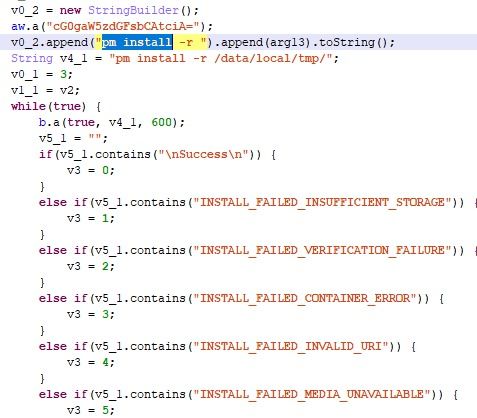安卓系统怎么调adb,Android系统ADB调试工具使用指南
时间:2025-03-27 来源:网络 人气:
你有没有想过,你的安卓手机其实是个小机器人,而你,就是那个掌控它的大脑?想要和它亲密互动,那就得学会和它“说话”——没错,就是通过ADB(Android Debug Bridge)这个神奇的桥梁。今天,就让我带你一步步走进ADB的世界,解锁安卓手机的无限可能吧!
ADB是什么?

ADB,全称Android Debug Bridge,简单来说,就是安卓系统的一个调试工具。它就像一个超级助手,让你可以通过电脑上的命令行来操控你的手机,安装应用、传输文件、查看日志,甚至还能重启手机到各种模式,是不是听起来就有点小激动呢?
开启ADB的神秘之门

想要和ADB成为好朋友,首先你得让它知道你的存在。那么,如何开启ADB呢?
1. 开发者模式:打开手机的设置,找到“关于手机”或“系统信息”,然后连续点击版本号,直到出现“您已进入开发者模式”的提示。
2. USB调试:回到设置菜单,找到“开发者选项”,勾选“USB调试”。
3. 连接手机和电脑:用一根USB线将手机和电脑连接起来,确保手机解锁并选择“传输文件”模式。
4. 检查设备连接:在电脑的命令提示符或终端中输入“adb devices”,如果看到你的设备序列号,恭喜你,ADB已经成功启动啦!
ADB的魔法世界

现在,你已经打开了ADB的大门,接下来,就让我们一起探索这个充满魔法的世界吧!
1. 安装应用:想要安装一个应用,只需在电脑上打开命令行,输入“adb install app.apk”即可。
2. 传输文件:想要将文件从电脑传到手机,输入“adb push localfile remotepath”;反之,从手机传到电脑,输入“adb pull remotefile localpath”。
3. 查看日志:想要了解手机上的运行情况,输入“adb logcat”即可查看日志信息。
4. 重启手机:想要重启手机,输入“adb reboot”即可;想要重启到recovery模式,输入“adb reboot recovery”;想要重启到bootloader模式,输入“adb reboot bootloader”。
ADB的进阶技巧
1. 进入超级终端:想要在手机上打开一个类似命令行的界面,输入“adb shell”即可。
2. 重新挂载文件系统:想要在手机上修改系统文件,输入“adb remount”即可。
3. 访问数据库:想要访问手机上的数据库,输入“sqlite3”即可。
4. 记录无线通讯日志:想要查看手机上的无线通讯日志,输入“logcat -b radio”即可。
通过ADB,你可以在电脑上轻松操控你的安卓手机,实现各种神奇的功能。不过,使用ADB时也要注意安全,避免误操作导致手机出现问题。现在,就让我们一起开启ADB的魔法之旅,探索安卓手机的无限可能吧!
相关推荐
教程资讯
教程资讯排行